Σημείωση: Θέλουμε να σας παρέχουμε το πιο πρόσφατο περιεχόμενο βοήθειας στη γλώσσα σας όσο πιο σύντομα γίνεται. Αυτή η σελίδα έχει μεταφραστεί μέσω αυτοματοποιημένης διαδικασίας και ενδεχομένως να περιέχει γραμματικά λάθη και ανακρίβειες. Ο σκοπός μας είναι αυτό το περιεχόμενο να σας φανεί χρήσιμο. Μπορείτε να μας ενημερώσετε στο κάτω μέρος αυτής της σελίδας εάν οι πληροφορίες σάς φάνηκαν χρήσιμες; Εδώ θα βρείτε το άρθρο στα Αγγλικά για να το συμβουλεύεστε εύκολα.
Ένα έργο της Access είναι ένα αρχείο της Access (. adp) που παρέχει μια απευθείας και αποτελεσματική σύνδεση με μια βάση δεδομένων του Microsoft SQL Server μέσω της αρχιτεκτονικής του στοιχείου OLE DB. Η Microsoft Access 2007 και το 2010 σάς επιτρέπουν να δημιουργήσετε νέα αρχεία του Project (. adp) της Access και να εργαστείτε με υπάρχοντα έργα της Access που δημιουργήσατε σε παλαιότερες εκδόσεις της Access. Αυτό το άρθρο παρέχει μια σύντομη επεξήγηση των έργων της Access, σας ενημερώνει πώς λειτουργούν τα έργα της Access στην Access 2007 και στο 2010. Καλύπτει επίσης τον τρόπο με τον οποίο μπορείτε να δημιουργήσετε ένα νέο έργο της Access στην Access 2007 και στο 2010 και πώς μπορείτε να συνδέσετε ένα έργο της Access με μια υπάρχουσα βάση δεδομένων του SQL Server.
Σημείωση: Η Access 2010 είναι η τελευταία έκδοση της Access που υποστηρίζει την εργασία με αρχεία του Project (. adp) της Access.
Σε αυτό το άρθρο
Επισκόπηση των έργων της Access
Η δημιουργία ενός έργου της Access παρέχει πολλά πλεονεκτήματα σε σχέση με τη σύνδεση σε πίνακες ή προβολές του SQL Server. Για παράδειγμα, σε ένα έργο της Access, μπορείτε να κάνετε αλλαγές σχεδίασης σε αντικείμενα του SQL Server, όπως πίνακες και προβολές, και μπορείτε να δημιουργήσετε, να επεξεργαστείτε και να χρησιμοποιήσετε άλλες δυνατότητες του SQL Server, όπως διαγράμματα βάσεων δεδομένων, αποθηκευμένες διαδικασίες και συναρτήσεις που ορίζονται από το χρήστη. Αντίθετα, όταν συνδέεστε σε μια βάση δεδομένων του SQL Server, δεν μπορείτε να κάνετε αλλαγές στη σχεδίαση σε οποιαδήποτε αντικείμενα του SQL Server και μπορείτε να συνδεθείτε μόνο με πίνακες και προβολές του SQL Server. Ωστόσο, η σύνδεση σάς επιτρέπει να συνδέεστε σε πολλές βάσεις δεδομένων του SQL Server, ενώ ένα αρχείο έργου της Access (*. adp) μπορεί να συνδεθεί μόνο με μια μεμονωμένη βάση δεδομένων του SQL Server.
Για περισσότερες πληροφορίες σχετικά με τη σύνδεση σε μια βάση δεδομένων του SQL Server, κάντε κλικ στο άρθρο σύνδεση με ή εισαγωγή από μια βάση δεδομένων του SQL Server.
Ένα έργο της Access δεν περιέχει αντικείμενα που βασίζονται σε δεδομένα ή δεδομένα ορισμού δεδομένων. Αντίθετα, αυτά τα αντικείμενα αποθηκεύονται στη βάση δεδομένων του SQL Server. Ωστόσο, η εργασία με ένα έργο της Access εξακολουθεί να είναι πολύ παρόμοια με την εργασία με μια βάση δεδομένων της Access. Η διαδικασία δημιουργίας φορμών, εκθέσεων, μακροεντολών και λειτουργικών μονάδων είναι σχεδόν η ίδια με αυτή που χρησιμοποιήθηκε για τη δημιουργία μιας βάσης δεδομένων της Access.
Στην Access 2007 και στο 2010, μπορείτε να δημιουργήσετε νέα έργα της Access και να χρησιμοποιήσετε έργα που δημιουργήθηκαν σε παλαιότερες εκδόσεις της Access. Επιπλέον, μπορείτε να εκμεταλλευτείτε πολλές από τις νέες δυνατότητες της Access 2007 και του 2010, όπως τα βελτιωμένα εργαλεία σχεδίασης φόρμας και αναφοράς, το νέο πρόγραμμα σχεδίασης μακροεντολών, τα βελτιωμένα εργαλεία μορφοποίησης υπό όρους και την προσαρμογή της κορδέλας. Ωστόσο, ορισμένες νεότερες δυνατότητες της Access δεν είναι διαθέσιμες σε έργα της Access, όπως τα συνημμένα, τα πεδία πολλών τιμών, το στοιχείο ελέγχου περιήγησης ή το στοιχείο ελέγχου προγράμματος περιήγησης Web. Επιπλέον, η προβολή διάταξης δεν είναι διαθέσιμη για τη σχεδίαση φορμών και αναφορών.
Συμβατότητα μεταξύ των εκδόσεων της Access και του SQL Server
Τα αρχεία της Access 2010. adp είναι συμβατά με τον SQL Server 2008 και παλαιότερες εκδόσεις. Οι νεότερες εκδόσεις του SQL Server μπορεί επίσης να είναι συμβατές με τα αρχεία. adp της Access 2010, αλλά ως γενικός κανόνας, εάν θέλετε να τροποποιήσετε αντικείμενα SQL μέσα από ένα αρχείο Access. adp, η έκδοση της Access πρέπει να είναι υψηλότερη από την έκδοση του SQL Server. Για παράδειγμα, δεν μπορείτε να τροποποιήσετε αντικείμενα σε μια βάση δεδομένων του SQL Server 2008 χρησιμοποιώντας την Access 2007. Ομοίως, δεν μπορείτε να τροποποιήσετε αντικείμενα σε μια βάση δεδομένων του SQL Server 2005 χρησιμοποιώντας την Access 2003.
Σημαντικό: Πριν από την αναβάθμιση σε μια νέα έκδοση της Access ή του SQL Server, να δοκιμάζετε πάντα το έργο της Access με τις νέες εκδόσεις για να βεβαιωθείτε ότι όλες οι δυνατότητες λειτουργούν σωστά.
Υποστήριξη τύπου και διαγράμματος δεδομένων
Τύποι δεδομένων "ημερομηνία/ώρα"
Η Access 2010 παρέχει περιορισμένη υποστήριξη για τέσσερις νέους τύπους δεδομένων ημερομηνίας/ώρας που προστέθηκαν στον SQL Server 2008:
-
TIME
-
DATE
-
DATETIME2
-
DATETIMEOFFSET
Σε ένα έργο της Access, μπορείτε να δημιουργήσετε και να σχεδιάσετε πίνακες και προβολές που χρησιμοποιούν αυτούς τους νέους τύπους δεδομένων. Ωστόσο, σε φόρμες και εκθέσεις, τα πεδία αυτών των τύπων δεδομένων συμπεριφέρονται σαν να είναι πεδία κειμένου. Ως αποτέλεσμα, δεν μπορείτε να χρησιμοποιήσετε μορφές ημερομηνίας ή τις επιλογές ημερομηνίας με αυτούς τους τύπους δεδομένων.
Τύποι δεδομένων μεταβλητού μήκους
Οι ακόλουθοι τύποι δεδομένων μεταβλητού μήκους μπορούν να χρησιμοποιηθούν σε έργα της Access 2010:
-
VARBIN (ΜΈΓ.)
-
VARCHAR (ΜΈΓ.)
-
NVARCHAR (ΜΈΓ.)
Ωστόσο, δεν μπορείτε να προσθέσετε ή να τροποποιήσετε πεδία που χρησιμοποιούν ΑΝΏΤΑΤα προσδιοριστικά μέσα από ένα έργο της Access.
Τύπος δεδομένων BIGINT
Η Access 2010 υποστηρίζει τον τύπο δεδομένων BIGINT του SQL Server. Ωστόσο, το περιβάλλον εργασίας χρήστη της Access επιβάλλει ένα κατώτερο όριο-999999999999999999 (περίπου-2 ^ 60) σε αντίθεση με το πραγματικό κατώτερο όριο των-2 ^ 63. Το ανώτερο όριο στο περιβάλλον εργασίας χρήστη της Access είναι 2 ^ 63-1, το ίδιο με τον SQL Server.
Μη υποστηριζόμενες δυνατότητες
Τύποι δεδομένων
Οι παρακάτω νέοι τύποι δεδομένων του SQL Server 2008 δεν υποστηρίζονται στα έργα της Access:
-
ΓΕΩΓΡΑΦΊΑ
-
ΓΕΩΜΕΤΡΊΑ
-
HIERARCHYID
Η Access αποκλείει την κατάσταση σχεδίασης για πίνακες ή προβολές που χρησιμοποιούν αυτούς τους τύπους.
Διαγράμματα βάσης δεδομένων (προβολή σχέσης)
Ως αποτέλεσμα των τριών μη υποστηριζόμενων τύπων δεδομένων που παρατίθενται στην προηγούμενη ενότητα, δεν μπορείτε να ανοίξετε διαγράμματα βάσης δεδομένων του SQL Server 2008 σε ένα έργο της Access.
Συστάσεις για έργα της Access στην Access 2010
Συνεχίζουμε να υποστηρίζουμε τη δημιουργία και την εργασία με αρχεία. adp στην Access 2010. Ωστόσο, συνιστούμε στους προγραμματιστές να χρησιμοποιούν τα εργαλεία σχεδίασης του SQL Server που παρέχονται στο SQL Server Management Studio για τη σχεδίαση αντικειμένων βάσης δεδομένων, όπως πίνακες, προβολές και αποθηκευμένες διαδικασίες και, στη συνέχεια, να χρησιμοποιούν το περιβάλλον εργασίας της Access για τη σχεδίαση των φορμών, των αναφορών, των μακροεντολών και λειτουργικές μονάδες που συνδέονται με αυτά τα αντικείμενα. Τα εργαλεία που παρέχονται από τον SQL Server παρέχουν το πιο ισχυρό περιβάλλον εργασίας για τη δημιουργία αντικειμένων του SQL Server.
Δημιουργία έργου της Access
Χρησιμοποιήστε αυτήν τη διαδικασία για να δημιουργήσετε ένα νέο αρχείο του Project Access (. adp) στην Access 2007 ή στο 2010.
-
Στην καρτέλα Αρχείο, επιλέξτε Δημιουργία. Εάν χρησιμοποιείτε την Access 2007, κάντε κλικ στο κουμπί του Microsoft Office και, στη συνέχεια, κάντε κλικ στην επιλογή Άνοιγμα.
-
Κάντε ένα από τα εξής:
Δημιουργία έργου της Access στην προεπιλεγμένη θέση αρχείου-
Στην περιοχή κενή βάση δεδομένων, πληκτρολογήστε ένα όνομα για το έργο στο πλαίσιο όνομα αρχείου χρησιμοποιώντας την επέκταση ονόματος αρχείου. adp.
-ή-
Δημιουργία έργου της Access σε διαφορετική θέση αρχείου
-
Στην περιοχή κενή βάση δεδομένων, κάντε κλικ στην επιλογή Αναζήτηση για μια θέση στην οποία θα αποθηκεύσετε τη βάση δεδομένων σας.
-
Στο παράθυρο διαλόγου Δημιουργία νέας βάσης δεδομένων , μεταβείτε στη θέση όπου θέλετε να αποθηκεύσετε το έργο ή αποδεχτείτε την προεπιλεγμένη θέση.
-
Πληκτρολογήστε ένα όνομα αρχείου για το έργο στο πλαίσιο όνομα αρχείου .
-
Στη λίστα Αποθήκευση ως τύπου , επιλέξτε έργα της Microsoft Office Access (*. adp)και, στη συνέχεια, κάντε κλικ στο κουμπί OK.
-
-
-
Στην περιοχή νέο έργο, κάντε κλικ στην επιλογή Δημιουργία.
Η Access σάς ζητά το ακόλουθο μήνυμα:
Θέλετε να συνδεθείτε σε μια υπάρχουσα βάση δεδομένων του SQL Server;
Εάν θέλετε να συνδεθείτε με μια υπάρχουσα βάση δεδομένων του SQL Server, κάντε κλικ στο κουμπί Ναι και συνεχίστε με το βήμα 4. διαφορετικά, κάντε κλικ στην επιλογή Όχι και προχωρήστε στο βήμα 5 για να δημιουργήσετε μια νέα βάση δεδομένων του SQL Server.
-
Σύνδεση με μια υπάρχουσα βάση δεδομένων του SQL Server
-
Στο παράθυρο διαλόγου Ιδιότητες σύνδεσης δεδομένων , πληκτρολογήστε τις απαιτούμενες πληροφορίες για τα εξής:
-
Όνομα διακομιστή
-
Πληροφορίες που απαιτούνται για τη σύνδεση στο διακομιστή
-
Όνομα βάσης δεδομένων
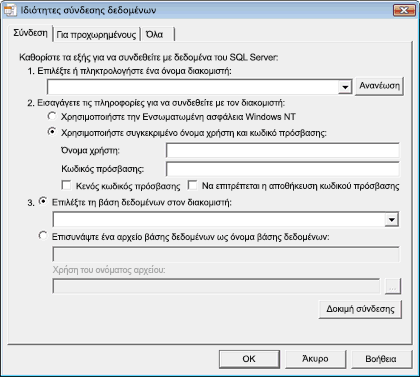
-
-
Κάντε κλικ στην επιλογή δοκιμή σύνδεσης για να επαληθεύσετε ότι οι ρυθμίσεις είναι σωστές και ότι η σύνδεση είναι επιτυχής.
Εάν η σύνδεση δεν είναι επιτυχής, το παράθυρο διαλόγου σφάλμα σύνδεσης δεδομένων της Microsoft εμφανίζει ένα μήνυμα που περιγράφει το πρόβλημα. Κάντε κλικ στο κουμπί OK για να κλείσετε το μήνυμα, ελέγξτε τις ρυθμίσεις σας στο παράθυρο διαλόγου Ιδιότητες σύνδεσης δεδομένων και, στη συνέχεια, κάντε ξανά κλικ στην επιλογή δοκιμή σύνδεσης . Επίσης, ίσως χρειαστεί να επικοινωνήσετε με το διαχειριστή της βάσης δεδομένων του SQL Server για τη βάση δεδομένων με την οποία συνδέεστε, για να βεβαιωθείτε ότι οι ρυθμίσεις σας είναι σωστές ή ότι ο υπολογιστής είναι διαθέσιμος. -
Αφού εμφανιστεί το παράθυρο διαλόγου σύνδεση δεδομένων της Microsoft , η δοκιμή του μηνύματος ολοκληρώθηκε με επιτυχία, κάντε κλικ στο κουμπί OK για να κλείσετε το παράθυρο διαλόγου και, στη συνέχεια, κάντε κλικ στο κουμπί OK για να κλείσετε το παράθυρο διαλόγου Ιδιότητες σύνδεσης δεδομένων .
Η Access συνδέει το έργο με τη βάση δεδομένων του SQL Server.
-
-
Δημιουργία νέας βάσης δεδομένων του SQL Server
-
Στην πρώτη σελίδα του οδηγού βάσης δεδομένων του Microsoft SQL Server, πληκτρολογήστε τις ακόλουθες πληροφορίες:
-
Ο υπολογιστής SQL Server που θέλετε να χρησιμοποιήσετε για αυτήν τη βάση δεδομένων
-
Οι πληροφορίες σύνδεσής σας
-
Ένα όνομα για τη βάση δεδομένων του SQL Server
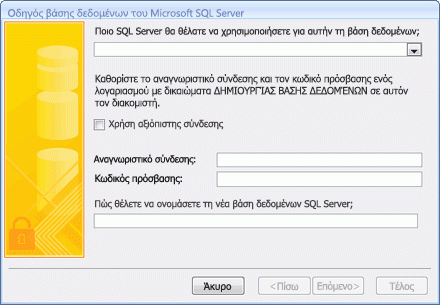
Σημείωση: Για να παραλείψετε τη διαδικασία σύνδεσης αυτήν τη στιγμή , κάντε κλικ στην επιλογή Άκυρο. Η Access δημιουργεί το έργο, αλλά δεν είναι συνδεδεμένο σε μια βάση δεδομένων του SQL Server. Για να μπορέσετε να κάνετε οτιδήποτε με το έργο, θα πρέπει να το συνδέσετε με μια βάση δεδομένων του SQL Server, την οποία μπορείτε να κάνετε χρησιμοποιώντας τα βήματα στην επόμενη ενότητα.
-
-
Κάντε κλικ στο κουμπί Επόμενο για να συνεχίσετε.
Η Access επιχειρεί να συνδεθεί με τον υπολογιστή SQL Server που καθορίσατε. Εάν η Access δεν μπορεί να συνδεθεί με τον υπολογιστή SQL Server, εμφανίζει ένα μήνυμα σφάλματος που περιγράφει το πρόβλημα. Το όνομα του υπολογιστή SQL Server ή οι πληροφορίες σύνδεσης ενδέχεται να μην είναι σωστές ή να μην έχετε τα απαραίτητα δικαιώματα για να δημιουργήσετε μια βάση δεδομένων στον υπολογιστή SQL Server που έχετε καθορίσει. Ίσως χρειαστεί να επικοινωνήσετε με το διαχειριστή της βάσης δεδομένων του SQL Server για τη βάση δεδομένων που δημιουργείτε, για να βεβαιωθείτε ότι οι ρυθμίσεις σας είναι σωστές ή ότι ο υπολογιστής είναι διαθέσιμος. -
Μετά την επιτυχή σύνδεση της Access με τον υπολογιστή SQL Server, ο οδηγός εμφανίζει το μήνυμα: ο οδηγός διαθέτει όλες τις πληροφορίες που χρειάζεται για να δημιουργήσει τη βάση δεδομένων του SQL Server. Κάντε κλικ στο κουμπί Τέλος για να συνεχίσετε.
Η Access δημιουργεί τη βάση δεδομένων του SQL Server και τη συνδέει με το έργο.
-
Σύνδεση ενός υπάρχοντος έργου της Access με μια διαφορετική βάση δεδομένων του SQL Server
Χρησιμοποιήστε την ακόλουθη διαδικασία εάν έχετε ένα υπάρχον έργο της Access το οποίο δεν είναι συνδεδεμένο με μια βάση δεδομένων του SQL Server ή εάν θέλετε να αλλάξετε τον υπολογιστή ή τη βάση δεδομένων του SQL Server στην οποία είναι συνδεδεμένο το έργο σας.
-
Στην καρτέλα Αρχείο, επιλέξτε Άνοιγμα. Εάν χρησιμοποιείτε την Access 2007, κάντε κλικ στο κουμπί του Microsoft Office και, στη συνέχεια, κάντε κλικ στην επιλογή Άνοιγμα.
-
Στο παράθυρο διαλόγου Άνοιγμα , επιλέξτε και ανοίξτε το έργο της Access.
Ενδέχεται να εμφανιστεί ένα παράθυρο διαλόγου προειδοποίησης ασφαλείας της Microsoft Office Access . Εάν εμπιστεύεστε την προέλευση της βάσης δεδομένων, κάντε κλικ στην επιλογή Άνοιγμα για να συνεχίσετε. -
Στην καρτέλα αρχείο , κάντε κλικ στην επιλογή διακομιστήςκαι, στη συνέχεια, κάντε κλικ στην επιλογή σύνδεση. (Εάν χρησιμοποιείτε την Access 2007, κάντε κλικ στο κουμπί του Microsoft Office, επιλέξτε διακομιστή και, στη συνέχεια, κάντε κλικ στην επιλογή σύνδεση.)
Εμφανίζεται το παράθυρο διαλόγου Ιδιότητες σύνδεσης δεδομένων . -
Στο παράθυρο διαλόγου Ιδιότητες σύνδεσης δεδομένων , πληκτρολογήστε τις απαιτούμενες πληροφορίες για τα εξής:
-
Όνομα διακομιστή
-
Πληροφορίες που απαιτούνται για τη σύνδεση στο διακομιστή
-
Όνομα βάσης δεδομένων
-
-
Κάντε κλικ στην επιλογή δοκιμή σύνδεσης για να επαληθεύσετε ότι οι ρυθμίσεις είναι σωστές και ότι η σύνδεση είναι επιτυχής. Εάν η σύνδεση δεν είναι επιτυχής, η Access εμφανίζει ένα μήνυμα σφάλματος που περιγράφει το πρόβλημα. Κάντε κλικ στο κουμπί OK για να κλείσετε το μήνυμα, ελέγξτε τις ρυθμίσεις σας στο παράθυρο διαλόγου Ιδιότητες σύνδεσης δεδομένων και, στη συνέχεια, κάντε ξανά κλικ στην επιλογή δοκιμή σύνδεσης . Επίσης, ίσως χρειαστεί να επικοινωνήσετε με το διαχειριστή της βάσης δεδομένων του SQL Server για τη βάση δεδομένων με την οποία συνδέεστε, για να βεβαιωθείτε ότι οι ρυθμίσεις σας είναι σωστές ή ότι ο υπολογιστής είναι διαθέσιμος.
-
Αφού εμφανιστεί το παράθυρο διαλόγου σύνδεση δεδομένων της Microsoft , η δοκιμή του μηνύματος ολοκληρώθηκε με επιτυχία, κάντε κλικ στο κουμπί OK για να κλείσετε το παράθυρο διαλόγου και, στη συνέχεια, κάντε κλικ στο κουμπί OK για να κλείσετε το παράθυρο διαλόγου Ιδιότητες σύνδεσης δεδομένων .
Η Access συνδέει το έργο με τη βάση δεδομένων του SQL Server που καθορίσατε.










